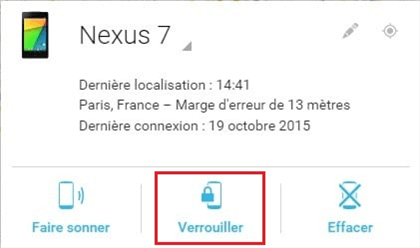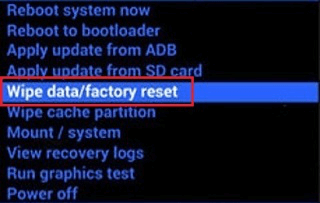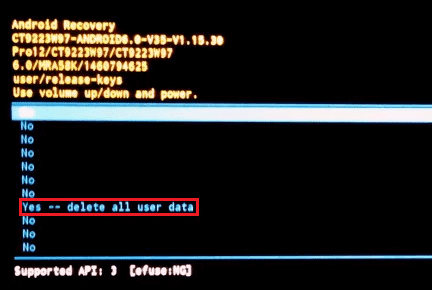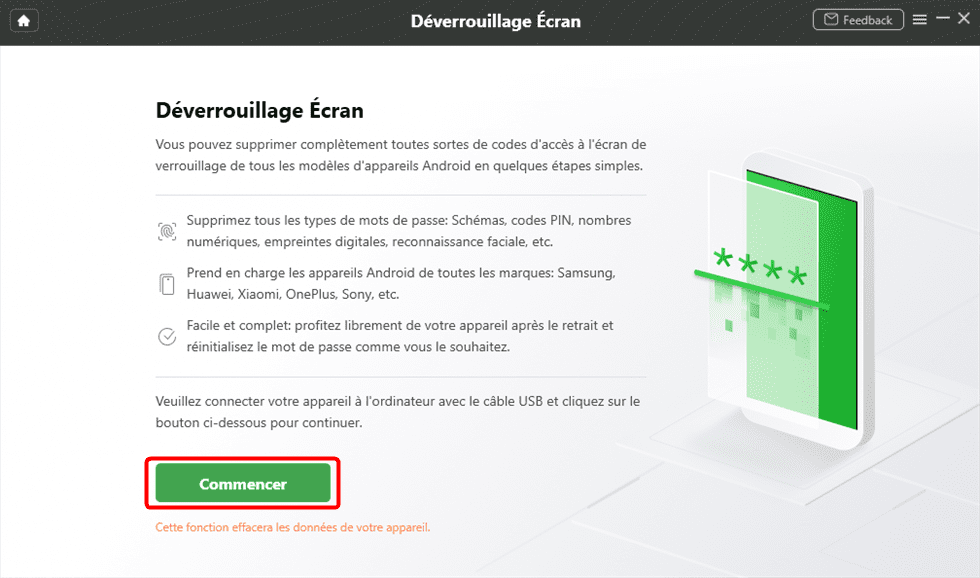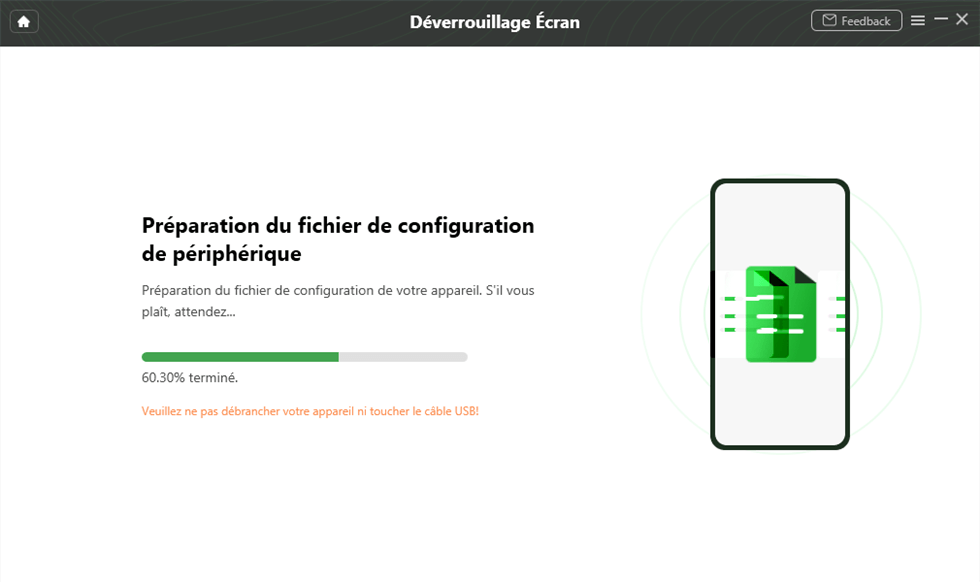Comment déverrouiller une tablette Logicom dont le schéma est oublié
Vous allez obtenir 3 façons efficaces pour débloquer votre schéma oublié tablette Logicom.
Parfois, il arrive qu’on oublie le schéma de verrouillage qu’on avait configuré sur la tablette Logicom. Si cela se produit, l’écran de verrouillage du téléphone restera bloqué. Si cela vous arrive, ne vous inquiétez pas, votre tablette n’est pas bloquée pour toujours. Il existe des moyens de déverrouiller tablette Logicom lorsque vous avez oublié votre schéma de verrouillage.
Nous allons voir dans un premier temps comment déverrouiller le verrouillage du schéma avec le gestionnaire d’appareils Android. Ensuite, en la réinitialisant. Et enfin, nous verrons comment débloquer schéma oublié tablette Logicom via notre outil de déverrouillage.
[Tuto vidéo : Comment déverrouiller Android sans code]
Partie 1. Comment débloquer une tablette Logicom via Android Device Manager
Le Gestionnaire des Appareils Android est une solution proposée par Google qui permet de débloquer votre tablette Logicom lorsque vous oubliez le schéma de verrouillage. Voici comment faire :
- Tout d’abord, rendez-vous sur le site gestionnaire des appareils Android depuis votre PC et connectez-vous avec vos identifiants Google.
- Ensuite, vous allez retrouver votre tablette Logicom. Appuyez sur « Verrouiller ».
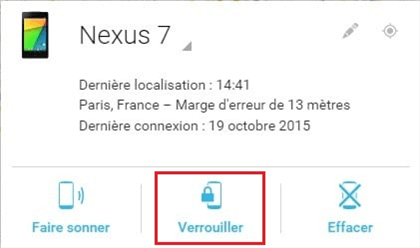
Connexion de l’appareil Android
- En outre, une fenêtre va apparaitre indiquant d’entrer un nouveau code de déverrouillage.
- Et enfin, faites entrer un nouveau code, retapez-le dans la deuxième case pour le confirmer, et votre tablette Logicom sera déverrouillée avec le nouveau code.
- Vous devez savoir que cette méthode ne fonctionnera pas si vous avez oublié vos identifiants Google ou que la tablette Logicom n’a pas été enregistrée sur le compte connecté.
Partie 2. Comment débloquer une tablette Logicom en effectuant une réinitialisation
Dans le cas où la première méthode ne fonctionne pas pour vous, il existe une technique ultime pour déverrouiller la tablette Logicom en cas d’oubli du schéma de verrouillage. Cette méthode consiste à réinitialiser votre Logicom.
Voici comment faire :
- Pour commencer, éteignez votre tablette Logicom.
- Ensuite, mettez votre tablette en mode de récupération en maintenant enfoncés le bouton d’alimentation et le bouton de volume haut.
- En outre, sélectionnez « Wipe data/factory reset » en navigant avec les boutons volumes et en appuyant sur le bouton On/Off pour sélectionner.
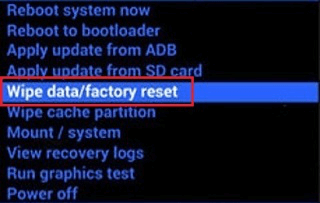
Sélectionnez Wipe data/Factory reset
- Enfin, sélectionnez « Yes – delete all user data » puis redémarrez votre tablette.
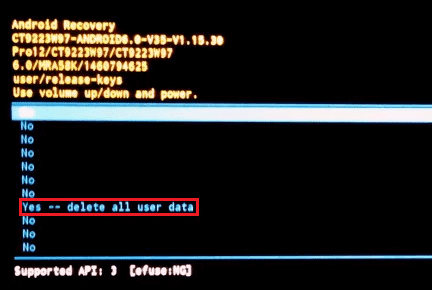
Sélectionnez Yes-Delete all user data
- Cette méthode exige des connaissances techniques de base afin d’éviter des dommages au système d’exploitation. Et les procédures sont un peu difficiles à réaliser.
Partie 3. Comment déverrouiller un Logicom sans le code avec DroidKit
Dans cette dernière méthode, nous allons vous montrer comment débloquer une tablette Logicom sans le code avec le logiciel de déverrouillage DroidKit. Cet outil offre une solution complète permettant de débloquer l’écran de verrouillage de votre tablette Logicom. DroidKit est doté de plusieurs avantages :
- Il est compatible avec toutes les marques Android et tous les modèles comme, par exemple, HUAWEI, Xiaomi, Samsung et OnePlus, etc.
- Mise à part le déblocage du schéma, DroidKit est capable de déverrouiller les codes PIN, Touch ID/Face ID, etc.
- Il est facile à utiliser et il peut débloquer la tablette Logicom en quelques clics.
Voici les étapes à suivre pour faire bon usage :
- En premier lieu, lancez DroidKit sur votre Mac ou PC > Choisissez la fonctionnalité Déverrouillage écran

Déverrouillage Écran
- Connectez votre tablette Logicom à l’ordinateur > Ensuite, appuyez sur « Commencer »
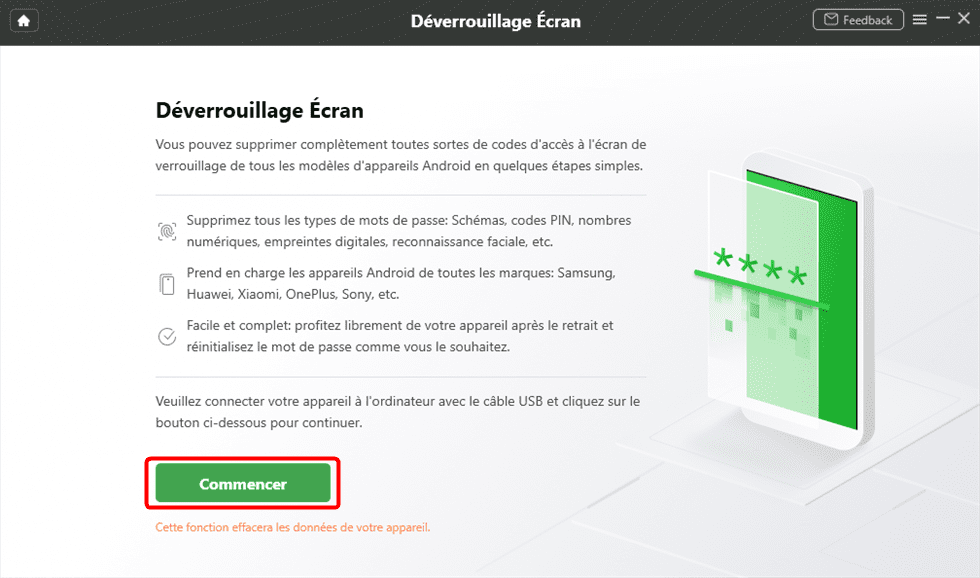
Cliquez sur Commencer
- DroidKit commence automatiquement à préparer le fichier de configuration pour débloquer votre tablette Logicom plus tard
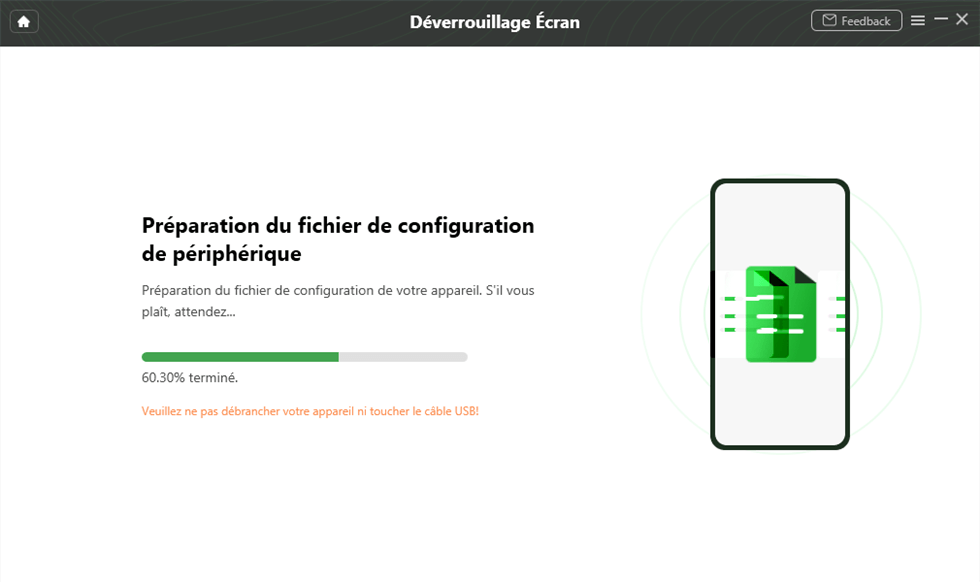
Préparation du fichier
- Une fois le fichier préparé, cliquez sur le bouton Supprimer Maintenant pour lancer la suppression du verrouillage

Cliquer sur Supprimer maintenant
- La suppression du schéma de déverrouillage va être complétée en un rien de temps

Suppression du verrouillage de l’écran terminée
Partie 4. Astuces à prendre
a). Dessinez le schéma sur un carnet souvent utilisé
Si vous oubliez souvent votre schéma de déverrouillage d’écran, dessinez-le sur un carnet souvent utilisé, cela vous permet de vous souvenir du schéma que vous aviez défini.
b). Configurez la fonctionnalité Smart Lock
La fonctionnalité Smart Lock de Google fonctionne sur les appareils Android qui tournent sous Android 10.0 et ultérieure. Cette option vous débarrasse de la peine d’avoir à saisir le mot de passe à chaque fois. Une fois configurée, vous pourrez utiliser votre tablette Logicom sans dessiner le schéma de déverrouillage si vous êtes chez vous ou dans un lieu de confiance. Suivez le guide pour profiter du Smart Lock dès maintenant.
Conclusion
Si vous avez une tablette Logicom dont vous n’utilisez plus car vous avez oublié le schéma de déverrouillage, nous vous avons montré dans ce tuto 3 méthodes pour la débloquer. Et le meilleur moyen de la débloquer est bien DroidKit car il est facile à utiliser, vous aurez juste besoin de quelques clics seulement.
N’hésitez pas à partager ce tuto si vous avez réussi à débloquer votre tablette Logicom.
DroidKit – Déverrouiller tablette Logicom sans code
- Déverrouiller l’écran sans mot de passe en quelques minutes.
- Tous les types de verrouillage d’écran couverts.
- Plus de 20000 modèles de téléphones et tablettes Android pris en charge.
- Supprimer facilement les verrous d’écran sans root.

Nicolas Durand


Membre de l'équipe iMobie, amateur de l'appareil intelligent, toujours prêt à résoudre tous les problèmes liés à Apple et à Android.
FocuSee
Screenify
AnyEnhancer
Vozard
AnyMiro
AnyFix
 PhoneClean
PhoneClean MacClean
MacCleanWinOptimizer
 M1 App Checker
M1 App CheckerHeic Converter